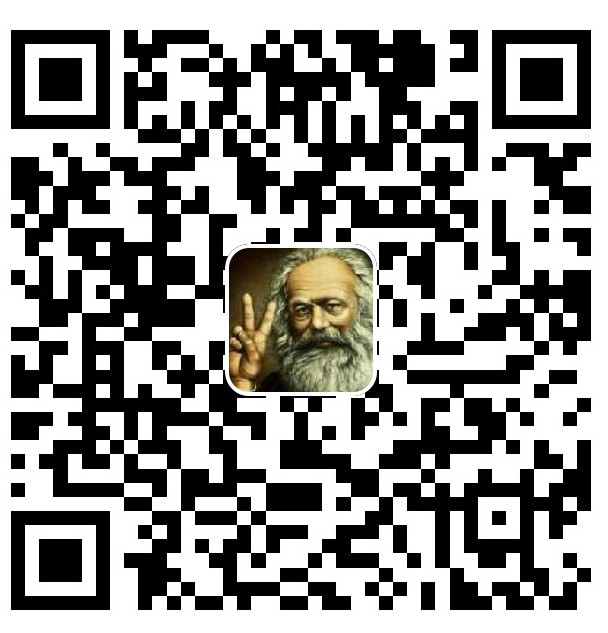SystemUiOverlayStyle 是什么
- 它是 Flutter 提供的 控制系统状态栏和导航栏样式的类。
- 用来设置 状态栏 / 导航栏的颜色、亮度、图标颜色等。
- 本质上是 对 Android/iOS 系统 UI 元素的样式请求,Flutter 会把这些信息通过 Platform Channel 发送给系统。
- 注意:
- 在 Android 13+(API ≥ 33)上,statusBarColor 可能不生效,因为系统默认透明状态栏。
- 它只控制 样式和图标亮度,不是布局或者 UI 内容。
主要属性:改图标
| 属性 | 说明 | Android 支持 | iOS 支持 | 补充说明 |
|---|---|---|---|---|
statusBarColor |
状态栏背景色 | 部分 API 版本生效(<33 有效,13+ 默认透明可能无效) | 无效(状态栏透明) | Android 13+ 可能被系统透明覆盖,需要手动绘制 |
statusBarIconBrightness |
状态栏图标亮度(黑/白) | 可控制图标颜色 | 无效 | 一般可用,Android 13+ 同样有效 |
statusBarBrightness |
状态栏内容亮度 | 通常忽略 | 控制图标颜色 | iOS 主要依赖此属性 |
systemNavigationBarColor |
底部导航栏背景色 | 可用 | 无 | 全面屏手势模式下大部分机型不可见 |
systemNavigationBarIconBrightness |
底部导航栏图标亮度 | 可用 | 无 | 全面屏手势模式下不可见 |
systemNavigationBarDividerColor |
底部分割线颜色 | 可用 | 无 | 仅在导航栏可见时有效 |
systemStatusBarContrastEnforced |
是否强制对比(Android 10+) | 可用 | 无 | Android 10+ 可强制状态栏图标对比 |
总结:现在主要起到作用的就是statusBarBrightness和statusBarIconBrightness了
| 属性 | 值 | 含义 | 显示效果 |
|---|---|---|---|
statusBarIconBrightness |
Brightness.dark |
图标和文字为深色(黑色) | 适合浅色背景 |
Brightness.light |
图标和文字为浅色(白色) | 适合深色背景 | |
statusBarBrightness |
Brightness.dark |
背景是深色(暗),图标 白色 | 适合深色背景 |
Brightness.light |
背景是浅色(亮),图标 黑色 | 适合浅色背景 |
如何配置
全局配置
import 'package:flutter/material.dart';
import 'package:flutter/services.dart';
void main() {
// 全局设置状态栏和导航栏样式
SystemChrome.setSystemUIOverlayStyle(
const SystemUiOverlayStyle(
statusBarColor: Colors.red, // 状态栏背景色(Android <13)
statusBarIconBrightness: Brightness.dark, // 状态栏图标颜色(Android)
statusBarBrightness: Brightness.light, // 状态栏图标颜色(iOS)
systemNavigationBarColor: Colors.black, // 底部导航栏背景色
systemNavigationBarIconBrightness: Brightness.light, // 导航栏图标颜色
),
);
runApp(const MyApp());
}
- 优点:简单,App 内所有页面都生效。
- 缺点:无法针对单独页面做不同风格。
单页面 / AppBar 内配置
AppBar(
title: const Text("Demo"),
backgroundColor: Colors.transparent, // 或自定义颜色
elevation: 0,
systemOverlayStyle: const SystemUiOverlayStyle(
statusBarColor: Colors.red,
statusBarIconBrightness: Brightness.dark,
statusBarBrightness: Brightness.light,
),
)
- 优点:覆盖全局设置,页面可单独配置状态栏风格。
- 注意:AppBar 的背景色和状态栏颜色会联动,透明 AppBar 可让内容延伸到状态栏。
使用 AnnotatedRegion 覆盖整个页面
如果页面没有 AppBar,或者你想完全自定义状态栏:
import 'package:flutter/material.dart';
import 'package:flutter/services.dart';
void main() {
// // 全局设置状态栏颜色和图标
// SystemChrome.setSystemUIOverlayStyle(
// const SystemUiOverlayStyle(
// statusBarColor: Colors.red, // Android 状态栏背景
// statusBarIconBrightness: Brightness.light, // 图标白色
// statusBarBrightness: Brightness.dark, // iOS 图标白色
// ),
// );
runApp(const MyApp());
}
class MyApp extends StatelessWidget {
const MyApp({super.key});
@override
Widget build(BuildContext context) {
return MaterialApp(
home: AnnotatedRegion<SystemUiOverlayStyle>(
value: const SystemUiOverlayStyle(
statusBarColor: Colors.red, // Android 状态栏背景
statusBarIconBrightness: Brightness.dark, // 图标黑色
statusBarBrightness: Brightness.dark, // iOS 图标白色
),
child: Scaffold(
body: Column(
children: [
// 自定义 AppBar 区域
SafeArea(
child: Container(
height: 56, // 标准 AppBar 高度
padding: const EdgeInsets.symmetric(horizontal: 16),
color: Colors.black, // 可改为透明或其他颜色
alignment: Alignment.centerLeft,
child: const Text(
"自定义 AppBar",
style: TextStyle(
color: Colors.white,
fontSize: 20,
fontWeight: FontWeight.bold,
),
),
),
),
// 页面主体内容
Expanded(
child: Container(
color: Colors.blue, // 背景色填充到状态栏下
child: const Center(
child: Text(
"Hello Flutter",
style: TextStyle(color: Colors.white),
),
),
),
),
],
),
),
),
);
}
}
左边是Android 16,statusBarColor没有生效。右边是Android 12,statusBarColor 生效了。
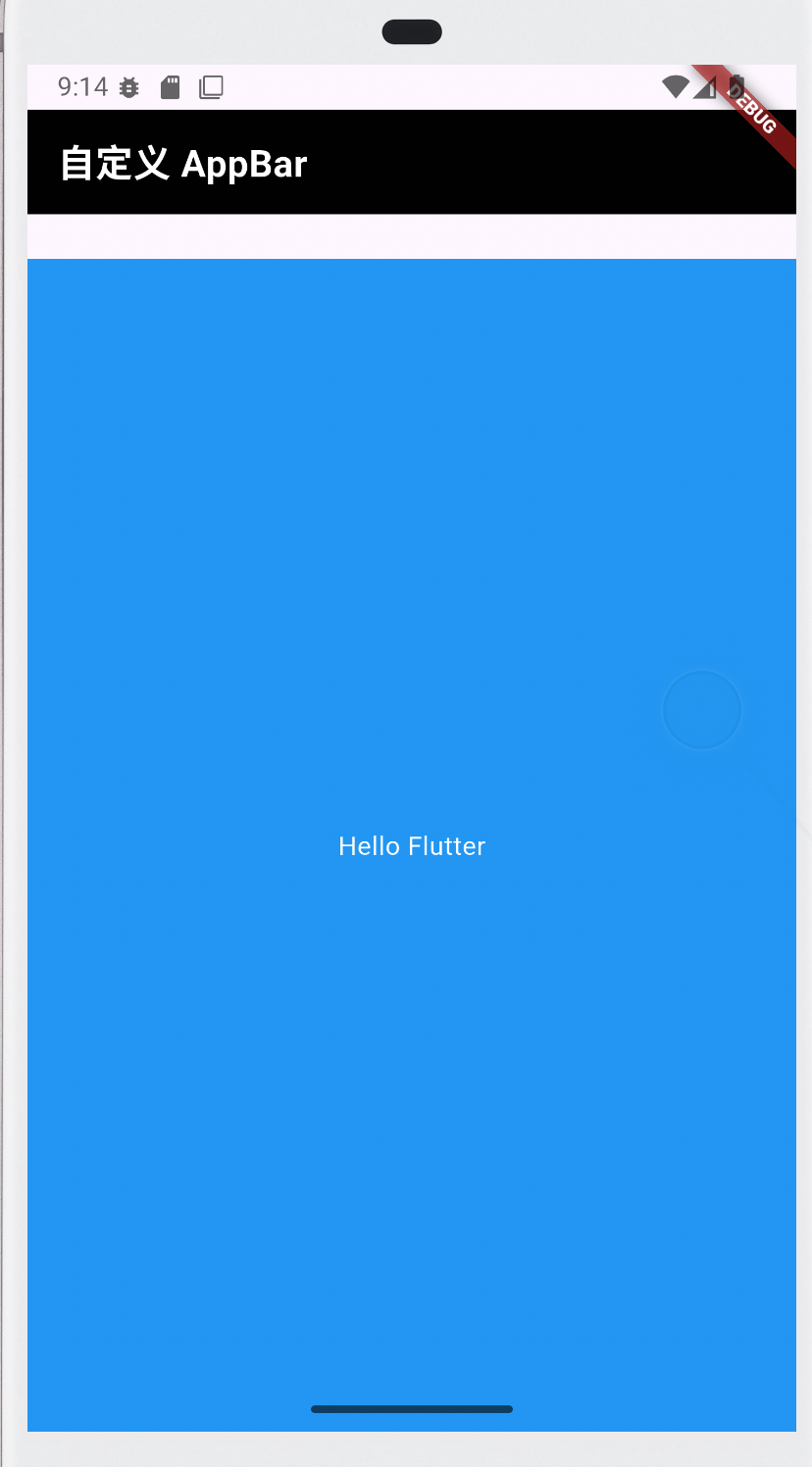
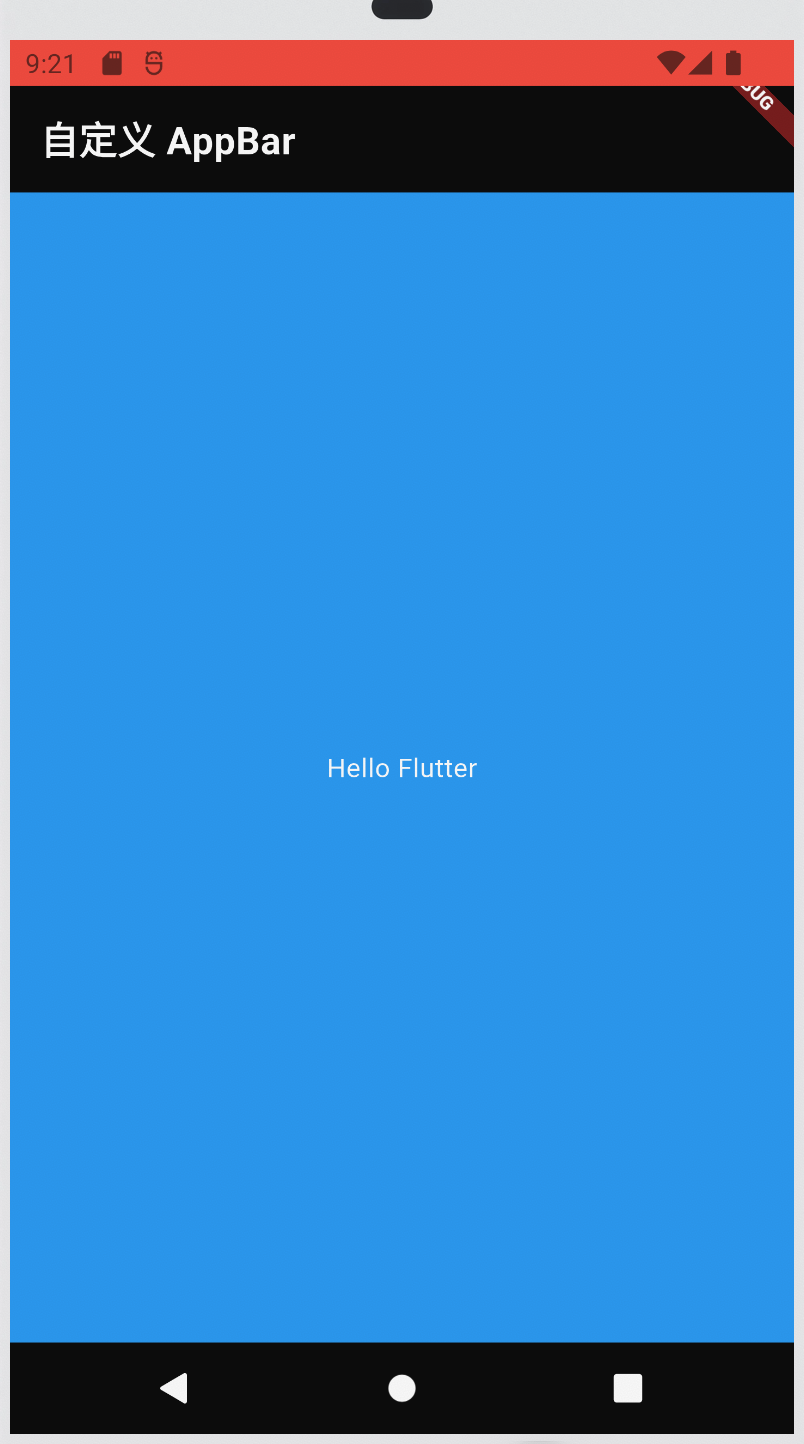
AppBar对状态栏的影响
AppBar 的状态栏控制原理
AppBar 在 Flutter 中其实是一个 高度固定的 Container,默认会占据状态栏下方的高度。
AppBar 有一个
systemOverlayStyle属性,用来控制状态栏的样式(颜色、图标亮度)。如果 AppBar 设置了背景色,系统通常会把状态栏背景与 AppBar 背景统一。
如果 AppBar 透明(
backgroundColor: Colors.transparent),状态栏可能显示底层内容,或者保持透明。
AppBar 对状态栏的影响总结
| 情况 | AppBar 背景色 | 状态栏颜色 | 状态栏图标亮度 |
|---|---|---|---|
| AppBar 有背景色(非透明) | AppBar 背景色 | 会被覆盖为 AppBar 背景色 | 取 systemOverlayStyle 的图标亮度 |
| AppBar 透明或半透明 | 透明 | 状态栏透明,显示 Scaffold/内容背景 | 取 systemOverlayStyle 的图标亮度 |
不设置 systemOverlayStyle |
AppBar 背景色 | Android 默认和 AppBar 背景一致 | Android 默认亮色或深色图标(取决于背景) |
设置 systemOverlayStyle |
AppBar 背景色 | 不影响背景,但控制图标亮度 | iOS/Android 根据该属性控制图标颜色 |
状态栏的优先级
如果 AppBar 设置了 systemOverlayStyle,它会覆盖全局或 AnnotatedRegion 的设置。
- AppBar 的
systemOverlayStyle(单页面覆盖) - 页面顶部的
AnnotatedRegion<SystemUiOverlayStyle>(局部覆盖) SystemChrome.setSystemUIOverlayStyle()(全局默认)